
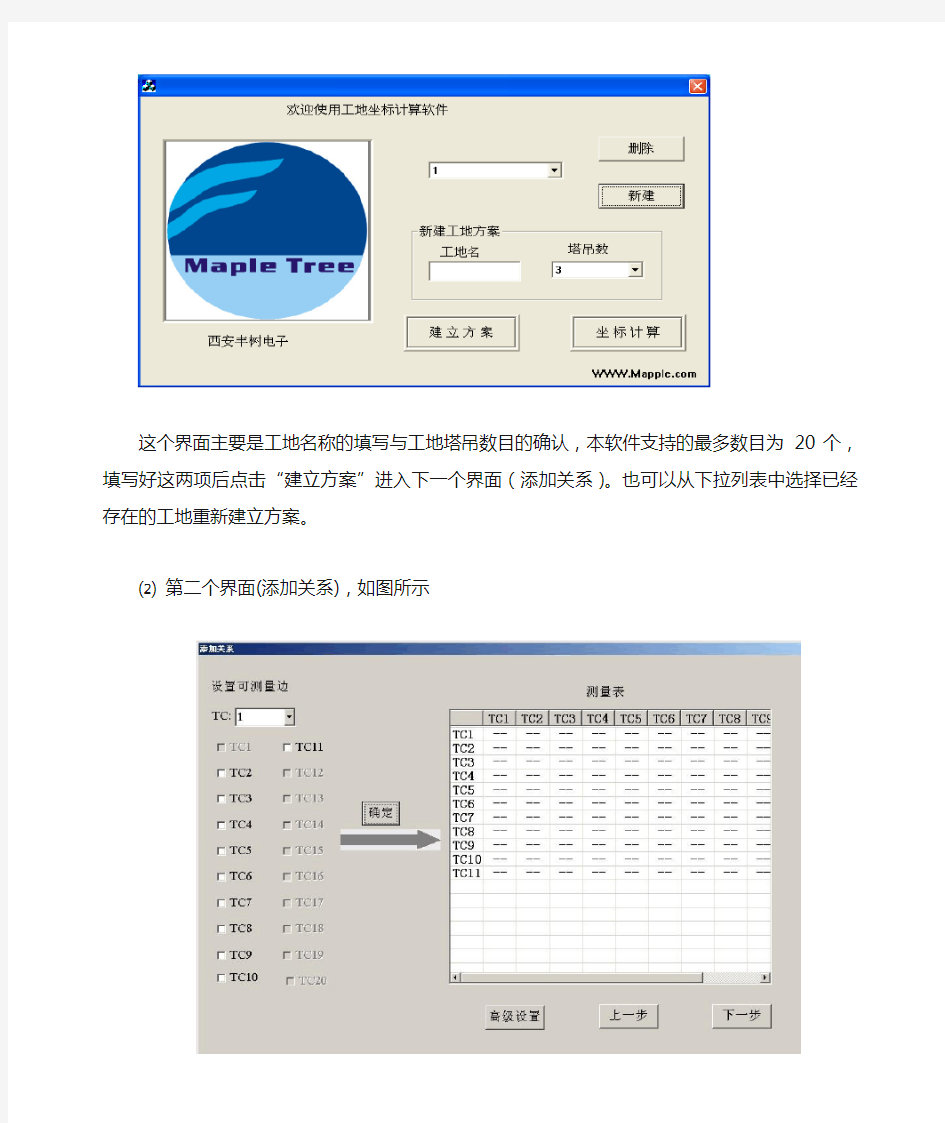
坐标点计算软件使用说明
一主要功能
本软件主要用于工地塔吊相对坐标点的计算。软件由三部分组成,第一部分(建立方案)是根据用户的选择确定方案,第二部分(坐标的计算)用于确定坐标点,并进行相对坐标的转化。第三部分(新增塔吊)在已建方案中添加一台或几台塔吊(总数小于20).
二.使用方法
第一部分(建立方案)
⑴首先打开软件进入的是首界面,如图所示
这个界面有一个新建菜单命令。点击新建按钮进入到下一页面(如下图所示)。
这个界面主要是工地名称的填写与工地塔吊数目的确认,本软件支持的最多数目为20个,填写好这两项后点击“建立方案”进入下一个界面(添加关系)。也可以从下拉列表中选择已经存在的工地重新建立方案。
⑵第二个界面(添加关系),如图所示
该界面主要用于接收用户的选择,用户可根据工地现场情况确定可以相连或是易于测量的塔吊间距离。也可以通过点击“高级设置”按钮进入如下界面(添加关系),选择不能测到的边然后确认。
下图)。
具体操作方法:
(1)点击左上方的下拉控件选择某一塔吊,然后勾选可以与之相
连的塔吊号,点击“确定”按钮,右方列表相应位置将会变
成√,如果选择的是不能相连的边,则相应位置变成×。依
次进行上述选择。
(2)确定条件输入完全后,点击“下一步”按钮,如果弹出“不能生成方案”对话框,则说明用户所选条件不能满足,需重
新选择。否则进入方案选择界面(方案显示)
(3)“上一步”按钮用于返回上一界面,“返回”用于取消关闭窗口。
⑶方案选择界面(方案显示),如图所示
该界面用于显示生成的方案,用户可以根据需要确定方案。
具体操作方法:
(1)通过点击“下一方案”按钮来显示下一个方案,用户可以根据需要选择合适的方案。
(2)点击“保存方案”按钮将在电脑C盘Plan文件夹中生成以工地名为文件名的文本文档,这个文档将用于记录用户所选方案,
由第二部分程序读取。同时将在C盘PlanEXCEL文件夹中生成
用于存档的的EXCEL文档。
第二部分(坐标的计算)
⑴首先打开软件进入的是首界面,如图所示
如上图从下拉菜单中找出你已建立的的工地,点击“坐标计算”
按钮进入下一个界面。
点击“计算”按钮进入下一个界面(距离输入)。
该界面由用户输入测量的数据,初始化数据为50m。填好数据后点击“下一步”进入(工地基点)界面
注意:输入数据范围为0—999,精度为0.1 。
⑵第二个界面(工地基点),如图所示
该界面要求用户选择坐标计算时的基点,并输入工地长度和宽度以及基点左边距和上边距。
注意:
1.为了使图形比例合适,要求用户输入工地长度和宽度,不要求精
确,范围不超过2000m * 2000m。
2.为了使坐标能在绘图区合理的显示,适当的调节上边距和左边距值的大小。
⑶绘图界面(绘图区),如图所示
该界面用于坐标点的确定以及坐标转换。
具体操作方法:
(1)用户根据实际位置选择A 或B,然后点击“下一点”按钮选择下一点,如此直到找完所有的点。此时相应的坐标就会在列表中显
示。
软件自动把所有坐标转换到第一象限显示。
(3)根据工地塔吊的方位调整绘图区所显塔吊的方位与分布(依照上北下南原则),在“微调角度”下输入你想旋转的角度敲回车
键(逆时针方向为正)。
(4)如果所有塔吊都能在第一象限显示,最低点和最左边点分别离x 轴和y轴有相应的距离一般取100左右合适,然后点击“保存结果”按钮;否则点击“上一步”返回到(工地基点)界面重新调整上边距和左边距的值。
(5)点击“保存结果”按钮将在电脑C盘Crane文件夹中生成以工地名为文件名的文本文档,这个文档将用于记录计算结果,同时将在C盘CraneEXCEL文件夹中生成用于存档的的EXCEL文档。
(6)点击“打印”按钮,将会将列表中的坐标打印出来。
注意:当进行坐标转换时,超出绘图区域的点将不予显示。
第三部分(新增塔吊)
(1)在首界面选择你要添加塔吊坐标的工地,如下图所示。
(2)然后点击“坐标计算”按钮进入下一个界面
(3)接着点击“查看”按钮进入(坐标显示)界面
(4)点击“添加”按钮进入新增塔吊坐标输入界面,如下图所示。
认”按钮。然后选择相应的A,B点“保存”按钮。
京东商城系统设计说明书 1.引言 当代社会,电子商务在信息技术的强有力的推动下,正以惊人的速度在发展。计算机的全球联网,形成了与地域、空间无关的世界一体化市场,一种全新的、基于计算机网络的新型商业机制正在逐步形成。建设一个能够充分展示产品,提供相关信息,帮助商家及时了解用户需求,以及实现用户订购产品等功能的商务类型网站是适应现在商业发展的一个主流方向。 本文档为建设该类型网站的系统概要设计说明书,详细阐述了网站的定位和设计方案,对系统中的各项功能模块、技术需求、实现环境及所使用的实现技术进行了明确定义。 1.1编写目的 详细设计阶段的关键任务是确定怎样具体地实现用户需求的软件系统,也就是要设计出程序的“蓝图”。除了应该保证软件的可靠性之外,使建立的编写出的程序可读性好、容易理解、容易测试、容易修改和维护,使详细设计阶段的最重要的目标。经过这个阶段的设计工作,应该得出对目标系统的精确描述,从而在编码阶段可以把这个描述直接翻译成用某种设计语言书写的程序。 本详细设计说明书的编写目的,就在于对功能需求进行确认的基础上,设计子系统的详细结构模型、详细信息模型,并详细描述各主要程序模块的处理逻辑、各输入/输出格式及基础数据的编码方案。它是网站编码实施的唯一依据,也是将来系统维护的主要参考资料之一。 1.2 背景 a.待开发的软件系统的名称:京东电子商城 b.本项目的任务提出者:吴焰樟,冉若曦,邱静,周成 c.本项目的任务开发者:吴焰樟,冉若曦,邱静,周成 d.本项目的任务用户:广大消费者 1.3 术语定义 本文当中涉及的专业术语定义或解释,一般可以表格形式给出,如表2-1所示。 表2-1 术语定义或解释表
计算器使用说明书 This model paper was revised by the Standardization Office on December 10, 2020
计算器使用说明书目录 取下和装上计算器保护壳 (1) 安全注意事项 (2) 使用注意事项 (3) 双行显示屏 (7) 使用前的准备 (7) k模式 (7) k输入限度 (8) k输入时的错误订正 (9) k重现功能 (9) k错误指示器 (9) k多语句 (10) k指数显示格式 (10) k小数点及分隔符 (11)
k计算器的初始化 (11) 基本计算 (12) k算术运算 (12) k分数计算 (12) k百分比计算 (14) k度分秒计算 (15) kMODEIX, SCI, RND (15) 记忆器计算 (16) k答案记忆器 (16) k连续计算 (17) k独立记忆器 (17) k变量 (18) 科学函数计算 (18) k三角函数/反三角函数 (18) Ch。6 k双曲线函数/反双曲线函数 (19)
k常用及自然对数/反对数 (19) k平方根﹑立方根﹑根﹑平方﹑立方﹑倒数﹑阶乘﹑ 随机数﹑圆周率(π)及排列/组合 (20) k角度单位转换 (21) k坐标变换(Pol(x, y)﹐Rec(r, θ)) (21) k工程符号计算 (22) 方程式计算 (22) k二次及三次方程式 (22) k联立方程式 (25) 统计计算 (27) 标准偏差 (27) 回归计算 (29) 技术数据 (33) k当遇到问题时...... (33) k错误讯息 (33) k运算的顺序 (35)
计算器的使用方法计算器小知识 普通的计算器如得力计算器与晨光计算器的一些普通功能相信大家都会用,大家经常用来加减乘除,快速计算结果。有些小小的功能键能事半功倍,而这些功能可能有很多人从未使用过,石家庄办公用品批发网小编找了些资料,又根据自己实际经验,把那些个功能键的作用及使用方法给整理了一下。 M+:把目前显示的值放在存储器中,是计算结果并加上已经储存的数,(如屏幕无"M"标志即存储器中无数据,则直接将显示值存入存储器)。 M-:从存储器内容中减去当前显示值,是计算结果并用已储存的数字减去目前的结果,如存贮器中没有数字,按M-则存入负的显示屏数字。 MS:将显示的内容存储到存储器,存储器中原有的数据被冲走。 MR:按下此键将调用存储器内容,表示把存储器中的数值读出到屏幕,作为当前数值参与运算。 MC:按下时清除存储器内容(屏幕"M"标志消除)。 MRC:第一次按下此键将调用存储器内容,第二次按下时清除存储器内容。 GT:GT=Grand Total 意思是总数之和,即按了等号后得到的数字全部被累计相加后传送到GT存储寄存器。按GT后显示累计数,再按一次清空。 MU(Mark-up and Mark-down键):按下该键完成利率和税率计算,详见例3; CE:清除输入键,在数字输入期间按下此键将清除输入寄存器中的值并显示"0",可重新输入; AC:是清除全部数据结果和运算符。 ON/C:上电/全清键,按下该键表示上电,或清除所有寄存器中的数值。 使用举例: 例1. 先按32×21,得数是672。然后按下“M+”,这样就可以把这个答案保存下来,然后我们按“8765-”,再按“MR”就可以把刚才的672调出来了,最后我们就可以得到答案8093。 例2. 在计算时使用记忆键能够使操作简便,例如计算5.45×2+4.7×3可以这样做:按5、.、4、5、×、2、=,会显示出10.9,按M+(记忆10.9),按4、.、7、×、3、=,会显示出14.1,按M+(记忆14.1),按MR 会显示出25(呼出记忆的两个数相加后的结果)。 例3、 MU(Mark-up and Mark-down键):按下该键完成利率和税率计算. 关于"MU"的加减乘除四项功能用法如下: 乘法A×B MU 相当于A+(A+B%) 用途1、知道本年数额与增长率,求预计明年数额。如今年销售收入100,预计增长率为2.5%,求明年数。按100 X 2.5 MU 即出结果为102.5 用途2、计算增值税,由不含税价计算含税价。如不含税销售收入3500元,计算含税销售收入,假定税率为17%,按3500 X 17 MU 即出结果4095 减法A-B MU 相当于(A-B)/B 的百分比 用途知道当年收入与去年收入求增长率。如今年3000,去年2800,计算增长率,按3000-2800 MU 即出结果7.142857 当然结果是百分比 除法A÷B MU 相当于A/(1-B%) 用途1、求成本为120,销售利润率为25%,求销售收入,按120÷25 MU 即出结果160 (看清了,不是成本利润率,成本利润率公式是A x(1+B%)) 用途2、计算消费税组成计税价格,由不含税计算含税价,如不含税1200,适用税率30%,计算含税,按
管易E-OMS订单管理软件(简称:E-OMS)V3.0 操 作 手 册 上海管易软件科技有限公司
目录 第 1章OMS系统管理 (4) 1.1.OMS系统管理概述 (4) 1.2.系统参数设置 (4) 第 2章OMS权限管理 (8) 2.1.OMS权限管理概述 (8) 2.2.权限管理设置的公司信息 (8) 2.3.权限管理设置的部门信息 (9) 2.4.权限管理设置的角色信息 (10) 2.5.设置的用户信息 (12) 第 3章OMS系统基础信息表 (14) 3.1OMS系统基础信息表概述 (14) 3.2发票类型 (14) 3.3系统区域 (15) 3.4淘宝地区 (16) 3.5支付方式 (17) 3.6淘宝旗帜(暂时未使用该功能菜单) (18) 3.7标记类型 (18) 3.8仓库信息 (19) 3.9费用类型 (21) 3.10取消交易类型 (21) 第 4章OMS会员管理 (22) 4.1OMS会员管理概述 (22) 4.2会员信息 (22) 4.3会员级别 (23) 4.4V IP会员 (24) 4.5会员默认快递 (25) 第 5章OMS快递模板 (27) 5.1OMS快递模板概述 (27) 5.2区域分组信息 (27) 5.3快递信息 (28) 5.4配送设置 (29) 第 6章OMS商品管理 (31) 6.1OMS系统管理概述 (31) 6.2年份信息 (31) 6.3季节信息 (33) 6.4品牌信息 (33) 6.5主题信息 (33) 6.6单位信息 (33) 6.7商品分类 (33) 6.8商品款型信息 (35) 6.9商品状态信息 (35) 6.10商品自定义属性信息 (36) 6.11商品信息 (36)
计算器有关按键说明大全 一、基本按键 ON 开机 OFF 关机 AC 总清,清除所有存储和显示数值(又:CA, All Clear C 清除所有显示和当前运算、归零(又:CLR、Esc,英文名Clear 注:以上又有组成组合键的情况为ON/OFF、ON/AC、ON/C CE 清除输入,清除当前输入数据中最后一个不正确的输入数据并显示“0”,可重新更正输入(英文名Clear Error或Clear Entry ?清除光标前一字符(又:←、Backspace、BS、DEL(delete) INS 改写模式,从当前位置插入(英文名insert REPLAY 指令状态移动方向,上下查记录,左右移动当前表达式中光标(一般此键上有成十字排列的方向标识:▲▼?? SHIFT 转换,上档选择(又: 2ndF、2nd、2nd(第二功能选择,Second Function)、ALT,按键设定为与其同色的功能 ALPHA 阿尔法,字母,按键设定为与其同色的功能 MODE 方式、模式,用于模式切换(不同的计算器有所不同,常用的见下表:
对于数值计数法有: Norm(normal)标准计数法 Fix(fixed)固定小数点 Eng(engineering)工程计数法 Sci(scientific)科学计数法 Inv 反、倒置,用于使用其它有关按键的相反功能,多用于电子计算器。如ln键变为e x键,sin键变为sin-1键,lsh键变为rsh键等EXP 以科学记数法输入数字,即表示以10为底的方幂(又:EE,英文名Exponent 说明:科学记数法:将一个数字表示成a×10的n次幂的形式,其中1≤|a|<10,n表示整数,这种记数方法叫科学记数法。如:5EXP2即5×102,就是500 F-E 科学记数法开关,显示方式转换 作用:十进制浮点(Floating Point)与科学记数法(Exponent)显示转换 S?D 数值在标准形式(Standard)和小数形式(Decimal fraction)之间转换 作用:分数与小数显示转换 Ran# 随机数(又:RAND、RND、Rnd#,英文名Random , : 分隔符,用于输入方程式之间、坐标数据之间分隔用 ∠角,用于标识极坐标数据的角度数据或复数的虚数 二、基础运算 0、00、1、2、3、4、5、6、7、8、9 数字
====Basic Operation==== ===Basic Operation=== The number keys[0]to[9]and decimal point[DP]are used to enter numbers.To enter a negative number,press[SGN]after entering the number. To enter an exponent,press[EXP]then enter the exponent using the number and[SGN]keys. The[DEL]key deletes the last digit entered and can be used to correct a number or exponent. The[CLR]key clears the display ready for a new calculation. The[SHIFT]key is used to access the secondary function of each key(displayed above the key in orange.While shift is active,'SHIFT'will be shown on the display.Press[SHIFT]again to cancel shift mode. As an alternative to using shift,the secondary function of each key can also be accessed by holding down the key.This feature can be disabled in Settings. ====Display Modes==== ===Display Modes=== There are four display modes for calculation https://www.doczj.com/doc/1d13820571.html,e the[FSE]key to cycle through the modes. The display will show'FIX','SCI','ENG'or blank to indicate the current mode. ===Decimal Places===
计算器按键的使用说明 . 1、电源开关键: ON、 OFF 2、输入键: 0— 9、. +/ —:正负转换键 3、运算功能键: + - * / ( 注意 : 加、减、乘、除键在计算时都可能代替等号键 ) √:开平方键,用来进行开平方运算。先输入数字,再按下此键,不必按等号键即可得 出结果。 4、等号键:= 5、清除键: ①C:清除键。在数字输入期间 , 第一次按下此键将清除除存储器内容外的所 有数值 . 如果是太阳能计算器,在计算器关闭状态下,按此键则开启电源,显示 屏显示出“ 0”。 ②AC或 CA键:全部清除键,也叫总清除键,作用是将显示屏所显示的数 字全部清除。 ③→:右移键。其功能是荧屏值向右位移,删除最右边的尾数。 ④CE:部分清除键,也叫更正键。其功能是清除当前输入的数字,而不是清除 以前输入的数。如刚输入的数字有误,立即按此键可清除,待输入正确的数字后,原运算继续进行。如 5+13,这时发现“ 13”输入错了,则按“ CE”键就可以清除 刚才的“ 13”,但还保留“ 5”这个数。值得注意的是,在输入数字后,按“ +”、“- ”、“/ ”、“* ”键的,再按“ CE”键,数字不能清除。 ⑤MC:累计清除键,也叫记忆式清除键。其功能是清除储存数据,清除存储 器内容,只清除存储器中的数字,内存数据清除,而不是清除显示器上的数字。 6、累计显示键: (1)M+:记忆加法键,也叫累加键。是计算结果并加上已经储存的数;用 作记忆功能,它可以连续追加,把目前显示的值放在存储器中(也就是将显示的 数字与内存中已有的任何数字相加,结果存入存储器,但不显示这些数字的和)。 如先输入“ 5×1.6 ”→按“ M+”键(把“ 5×1.6 ”的结果计算出来并储存起来)→然后输入“10×0.8 ”→按“M+”键(把“10×0.8 ”的结果计算出来并和前面储存的数相加)→接着输入“15×0.4 ”→按“M+”键(把“15×0.4 ”的结果计算出来并和前面储存的数相加)→最后按“MR”键(把储存的数全部取出来)→则出结果“ 22” (2)M-:记忆减法键,也叫累减键。是计算结果并用已储存的数字减去目前 的结果;从存储器内容中减去当前显示值(也就是将显示的数字与内存中已有 的任何数字相减,结果存入存储器,但不显示这些数字的差). 计算“ 50- (23+4)”时→先输入“ 50”→按“ M+”(把“ 50”储存起来)→再输入“ 23+4”→按“ M-”键(计算结果是“ 27”)→再按“ MR”(用储存的“ 50”减去目前的结果“ 27”)→则出结果“ 23” 7、存储读出键: MR MRC GT ①MR:存储读出键。表示用存储器中数值取代显示值。按下此键后,可使存储在“ M+”或“ M-”中的数字显示出来或同时参加运算,数字仍保存在存储器中,在未按“ MC”键以前有效。 MR调用存储器内容,读取储存的数据。如有三组数字不连续在一起相加的时候,则用这个“ MR”键。举例:如输入“ 3+2”时,按“ M+”键,再输入“ 6+7”时,按“ M+”键,再输入“8+9”时按“ M+”键,然后再按“MR”,则三组数字的总和“ 35”就出来了。 ②MRC:MR和 MC功能的组合,即存储读出和清除键。按一次为 MR功能, 即显示存储数,按第二次为 MC功能,即清除存储数。
计算器使用说明书目录 取下和装上计算器保护壳 (1) 安全注意事项 (2) 使用注意事项 (3) 双行显示屏 (7) 使用前的准备 (7) k模式 (7) k输入限度 (8) k输入时的错误订正 (9) k重现功能 (9) k错误指示器 (9) k多语句 (10) k指数显示格式 (10) k小数点及分隔符 (11) k计算器的初始化 (11) 基本计算 (12) k算术运算 (12) k分数计算 (12) k百分比计算 (14) k度分秒计算 (15) kMODEIX, SCI, RND (15) 记忆器计算 (16) k答案记忆器 (16) k连续计算 (17) k独立记忆器 (17) k变量 (18) 科学函数计算 (18) k三角函数/反三角函数 (18) Ch。6 k双曲线函数/反双曲线函数 (19) k常用及自然对数/反对数 (19) k平方根﹑立方根﹑根﹑平方﹑立方﹑倒数﹑阶乘﹑ 随机数﹑圆周率(π)及排列/组合 (20) k角度单位转换 (21) k坐标变换(Pol(x, y)﹐Rec(r, θ)) (21) k工程符号计算 (22) 方程式计算 (22) k二次及三次方程式 (22) k联立方程式 (25) 统计计算 (27)
标准偏差 (27) 回归计算 (29) 技术数据 (33) k当遇到问题时 (33) k错误讯息 (33) k运算的顺序 (35) k堆栈 (36) k输入范围 (37) 电源(仅限MODEx。95MS) (39) 规格(仅限MODEx。95MS) (40) 取下和装上计算器保护壳 ?在开始之前 (1) 如图所示握住保护壳并将机体从保护壳抽出。 ?结束后 (2) 如图所示握住保护壳并将机体从保护壳抽出。 ?机体上键盘的一端必须先推入保护壳。切勿将显示屏的一端先推入保护壳。 使用注意事项 ?在首次使用本计算器前务请按5 键。 ?即使操作正常﹐MODEx。115MS/MODEx。570MS/MODEx。991MS 型计算器也必须至少每3 年更换一次电池。而MODEx。95MS/MODEx。100MS型计算器则须每2 年更换一次电池。电量耗尽的电池会泄漏液体﹐使计算器造成损坏及出现故障。因此切勿将电量耗尽的电池留放在计算器内。 ?本机所附带的电池在出厂后的搬运﹑保管过程中会有轻微的电源消耗。因此﹐其寿命可能会比正常的电池寿命要短。 ?如果电池的电力过低﹐记忆器的内容将会发生错误或完全消失。因此﹐对于所有重要的数据﹐请务必另作记录。 ?避免在温度极端的环境中使用及保管计算器。低温会使显示画面的反应变得缓慢迟钝或完全无法显示﹐同时亦会缩短电池的使用寿命。此外﹐应避免让计算器受到太阳的直接照射﹐亦不要将其放置在诸如窗边﹐取暖器的附近等任何会产生高温的地方。高温会使本机机壳褪色或变形及会损坏内部电路。 ?避免在湿度高及多灰尘的地方使用及存放本机。注意切勿将计算器放置在容易触水受潮的地方或高湿度及多灰尘的环境中。因如此会损坏本机的内部电路。 双行显示屏
计算器按键的使用说明. 1、电源开关键:ON、OFF 2、输入键:0—9、. +/—:正负转换键 3、运算功能键:+ - * / (注意:加、减、乘、除键在计算时都可能代替等号键) √:开平方键,用来进行开平方运算。先输入数字,再按下此键,不必按等号键 即可得出结果。 4、等号键:= 5、清除键: ①C:清除键。在数字输入期间,第一次按下此键将清除除存储器内容外的所 有数值.如果是太阳能计算器,在计算器关闭状态下,按此键则开启电源,显示 屏显示出“0”。 ②AC或CA键:全部清除键,也叫总清除键,作用是将显示屏所显示的数字 全部清除。 ③→:右移键。其功能是荧屏值向右位移,删除最右边的尾数。 ④CE:部分清除键,也叫更正键。其功能是清除当前输入的数字,而不是清 除以前输入的数。如刚输入的数字有误,立即按此键可清除,待输入正确的数字后,原运算继续进行。如5+13,这时发现“13”输入错了,则按“CE”键就可 以清除刚才的“13”,但还保留“5”这个数。值得注意的是,在输入数字后,按“+”、“-”、“/”、“*”键的,再按“CE”键,数字不能清除。 ⑤MC:累计清除键,也叫记忆式清除键。其功能是清除储存数据,清除存储 器内容,只清除存储器中的数字,内存数据清除,而不是清除显示器上的数字。6、累计显示键: (1)M+:记忆加法键,也叫累加键。是计算结果并加上已经储存的数;用 作记忆功能,它可以连续追加,把目前显示的值放在存储器中(也就是将显示的 数字与内存中已有的任何数字相加,结果存入存储器,但不显示这些数字的和)。 如先输入“5×1.6”→按“M+”键(把“5×1.6”的结果计算出来并储存起来)→然后输入“10×0.8”→按“M+”键(把“10×0.8”的结果计算出来并和 前面储存的数相加)→接着输入“15×0.4”→按“M+”键(把“15×0.4”的结 果计算出来并和前面储存的数相加)→最后按“MR”键(把储存的数全部取出来)→则出结果“22” (2)M-:记忆减法键,也叫累减键。是计算结果并用已储存的数字减去目 前的结果;从存储器内容中减去当前显示值(也就是将显示的数字与内存中已有 的任何数字相减,结果存入存储器,但不显示这些数字的差). 计算“50-(23+4)”时→先输入“50”→按“M+”(把“50”储存起来)→ 再输入“23+4”→按“M-”键(计算结果是“27”)→再按“MR”(用储存的“50”减去目前的结果“27”)→则出结果“23” 7、存储读出键:MR MRC GT ①MR:存储读出键。表示用存储器中数值取 代显示值。按下此键后,可使存储在“M+”或“M-”中的数字显示出来或同时 参加运算,数字仍保存在存储器中,在未按“MC”键以前有效。MR调用存储器 内容,读取储存的数据。如有三组数字不连续在一起相加的时候,则用这个“MR”键。举例:如输入“3+2”时,按“M+”键,再输入“6+7”时,按“M+”键,再 输入“8+9”时按“M+”键,然后再按“MR”,则三组数字的总和“35”就出来了。 ②MRC:MR和MC功能的组合,即存储读出和清除键。按一次为MR功能,即 显示存储数,按第二次为MC功能,即清除存储数。
供应商开放平台操作说明 1.文档简介 此文档详细说明京东VC平台商品信息管理的操作目的、方法和注意事项。 2.文档目的 本文档的目的在于指导供应商如何维护产品信息,提高审核通过率,缩短产品采购及上线时间。 3.阅读对象 本文档的阅读对象为:供应商 4.登陆地址 供应商登录VC系统,地址为: 目录
京东平台自营产品上线销售流程:
新品提报—京东审批通过—供应商制作商品详情页描述—京东上传主图—产品入库—上线销售以下内容会针对上边的6个环节讲解,请仔细阅读! 1 新品提报 操作路径:京东VC平台—商品管理—商品信息编辑—新品上传 图解如下: 1 .1新品上传 点开“新品上传”后,会跳转到“商品信息”界面,可以看到每个SKU需要完善的内容项目:基本信息--规格参数--扩展属性--商品介绍--视频介绍 图解如下: 基本信息 “商品信息”界面的第一个模块是“基本信息”,这个界面中标*号的为必填项。 图解如下:
下面我们针对“基本信息”中的每一项进行讲解,请仔细阅读。 (1)第一分类 第一分类选择要求:分类必须是上柜并且有效的三级分类。 上柜并且有效的三级分类:指的是“京东商城”前台可以查看得到的分类。 图解如下: 下图中“个护化妆”为一级分类;“面部护肤”为二级分类;“清洁”为三级分类; 第一分类部分采销已经做好关联,只需要点击下拉选择商品对应的分类即可。 图解如下:
赠品必须选择和主商品一样的分类,不要放在“赠品”分类中。 (2)第二分类 第二分类是指产品可以放在另一个不同的三级分类中显示,如果采销通知使用第二分类,具体分类名称需要采销提供,如果采销没有通知使用第二分类,第二分类可以为空,忽略就可以。 (3)新品牌 采销已经做好关联,只需要点击下拉选择商品对应的品牌即可。 图解如下:
目录 取下和装上计算器保护壳 (1) 安全注意事项 (2) 使用注意事项 (3) 双行显示屏 (7) 使用前的准备 (7) k模式 (7) k输入限度 (8) k输入时的错误订正 (9) k重现功能 (9) k错误指示器 (9) k多语句 (10) k指数显示格式 (10) k小数点及分隔符 (11) k计算器的初始化 (11) 基本计算 (12) k算术运算 (12) k分数计算 (12) k百分比计算 (14) k度分秒计算 (15) kMODEIX, SCI, RND (15) 记忆器计算 (16) k答案记忆器 (16) k连续计算 (17) k独立记忆器 (17) k变量 (18) 科学函数计算 (18) k三角函数/反三角函数 (18) Ch。6 k双曲线函数/反双曲线函数 (19) k常用及自然对数/反对数 (19) k平方根﹑立方根﹑根﹑平方﹑立方﹑倒数﹑阶乘﹑ 随机数﹑圆周率(π)及排列/组合 (20) k角度单位转换 (21) k坐标变换(Pol(x, y)﹐Rec(r, θ)) (21) k工程符号计算 (22) 方程式计算 (22) k二次及三次方程式 (22) k联立方程式 (25) 统计计算 (27) 标准偏差 (27) 回归计算 (29) 技术数据 (33) k当遇到问题时 (33)
k错误讯息 (33) k运算的顺序 (35) k堆栈 (36) k输入范围 (37) 电源(仅限MODEx。95MS) (39) 规格(仅限MODEx。95MS) (40) 双行显示屏 双行显示屏可同时显示计算公式及其计算结果。 ?上行显示计算公式。 ?下行显示计算结果。 当尾数的整数部分多于三数字时﹐每隔三位便会有一个分隔符。使用前的准备 模式 在开始计算之前﹐您必须先进入下表所列的适当的模式。 ?下表所示的模式及所需的操作仅适用于MODEx。95MS。其他型号的用户请参阅“用户说明书2(追加功能)”之手册来 寻找有关其模式及模式选择方法的说明。 MODEx。95MS 型号的模式 按键两次以上将调出追加设置画面。有关设置画面的 说明将在其实际需要使用以改变计算器设置的章节里进行 阐述。 ?在本说明书中﹐有关为进行计算而需要进入的各模式的说
我们使用到的计算模式只有2种: COMP :基本算术运算 SD :标准差 下列介绍中一至八使用的是COMP 模式,九使用的是SD 模式 模式选择按键过程: MODE CLR 1 (此时选择的是COMP :基本算术运算模式) MODE CLR 2 (此时选择的是SD :标准差模式) 一、分数:需使用 ab/c 健 1、例如计算:5 231+ 按键过程为:1 ab/c 3 + 2 ab/c 5 = 2、例如计算:5 231? 按键过程为:1 ab/c 3 ? 2 ab/c 5 = 二、小数换成分数 1、例如0.68换成分数 按键过程为:0.68 = ab/c = 三、指数 1、例如计算5 8 按键过程为: 8 =∧5 2、例如计算()42- 按键过程为:( (-)2 )=∧4 3、例如计算2 3-
按键过程为:3∧ ( (-)2 )= (注:此时结果显示的是小数,按ab/c 转换成分数) 4、例如计算3227 按键过程为:27∧( 2 ab/c3 )= 四、对数:常规计算器只有g l 即以10为底的对数,在计算时需用到换地公式 b a b c c a log log log = 例如计算:2log 8 按键过程为:log2 ÷ log8 = (注:此时结果显示的是小数,按ab/c 转换成分数) 五:开方 1、 计算 9 按键过程为: 9= 2、 计算38 按键过程为:SHIFT 3 8 = 3、 计算416 按键过程为:4 SHIFT x 16= 六、计算组合数:使用nCr 健 1、计算4 10c 按键过程为:10 nCr 4=
一、计算器使用的状态 对于两类计算器来说,使用的是数值计算,所采用的状态是十进制状态: 1、学生计算器(KDT科灵通科学计算器):按模式键 第一次屏幕显示 第二次屏幕显示 按2次,再按1,则进入十进制计算状态,这时在屏幕上会出现D的标志。 2、普通计算器(价格10元以内):按键 直接按键,依次在屏幕上会分别显示:DEG、RAD、GRAD,表示十进制、弧度、百分率。要选择DEG,即在屏幕上看到DEG的标志。 二、角度的输入与计算 两种计算器都可以进行角度的运算以及转换: 1、学生计算器(KDT (1 例如输入129°59′26″,操作如下: 输入1295926
这时屏幕的第二行显示:129°59°26°,说明已经将角度输入 (2)角度经过三角函数的计算之后,显示的角度是十进制,即129°59′26″屏幕上显示129.353336,这时需要将十进制的角度转换回六十进制。 按129.353336→129°59°26°。 2 (1)角度的输入:输入角度要以六十进制输入,度和分秒以小数点隔开, 可将六十进制的角度值转换成十进制,用于角度计算或三角函数计算。 具体操作如下:输入129.5926 这时屏幕上显示结果129.9905556,可以进行角度的加减或三角函数计算。 (2)计算结果显示:当角度计算完毕后,需要显示角度的结果,即六十进制的角度结果, 按 具体操作如下:129.9905556→按 这时屏幕上显示计算结果129.592600,可以将成果记录下来。 三、测量误差的精度评定(统计计算) 两种计算器都可以进行标准偏差统计计算: 1、学生计算器(KDT科灵通科学计算器):在标准偏差统计模式下 (1)进入标准偏差统计计算模式:按 显示 ) 其中n x x2m,即中误差。
计算器 概要设计说明书 1、引言 1.1编写目的 在程序设计中,通过设计、编制、调试一个模拟计算器的程序,加深对语法及语义分析原理的理解,并实现对命令语句的灵活应用。在程序设计中,可以用两种方法解决问题:一是传统的结构化程序设计方法,二是更先进的面向对象程序设计方法。而在面向对象程序设计中关键是如何将问题域中的实体(即日常所见的概念)抽取出来,作为JAVA程序中的类,而属性与行为作为类的两类要素通常是必不可少的,甚至还应考虑类必须满足的约束。 1.2项目背景 计算器是日常生活中十分便捷有效的工具,能实现加、减、乘、除、开方、求倒数等简单运算的工具。要实现计算功能,可以用JAVA 的知识编写程序来解决此问题。该计算器大大的降低了数字计算的难度及提高了计算的准确度和精确度。该计算器使用非常简单和方便,对广大中小学生的学习有巨大帮助作用,也对在职人员的工作有点帮助作用。 在课程设计中,系统开发平台为Windows 7,程序设计设计语言采用JAVA,在程序设计中,采用了结构化与面向对象两种解决问题的方法。 1.3定义
事务流:数据进入模块后可能有多种路径进行处理。 系统:若未特别指出,统指本系统。 1.4参考资料 [1]钱银中,眭碧霞.Java程序设计案例教程 [2]道客巴巴:https://www.doczj.com/doc/1d13820571.html,/p-642874533756.html 2、运行环境 操作系统:Windows 2000﹑Windows XP Professional、Windows 2000 Server或者window 7.0操作系统. 3、总体设计 3.1 系统设计流程 系统设计主要有五部分组成:需求分析、概要设计、详细设计、编写代码和系统测试。如下图所示: ⑴需求分析 这次课程设计的题目是实现简单计算器的功能。实现功能:加,减,乘,除,可加其它运算功能;还要实现数据的输入,输出,计算,显示及清除等功能。 ⑵概要设计 计算器包含的功能有:加、减、乘、除、清除。计算器的屏显为JFrame控件,左侧的数字、操作符按键、右侧的功能为BUTTON控件。输入的原始数据、运算中间数据和结果在顶部的TEXTBOX 控件显示。每种计算功能均为独立设计算法。 ⑶详细设计 详细设计部分则是在概要设计的基础上对计算器的功能实现作出更为详细
第一章科学计算器使用第一节计算器下载与安装及标准型的界面打开简介 科学计算器在华军软件园>教育教学>理科工具>科学计算器 多功能版可下载安装。 科学计算器在计算机中本身就带有该软件【在电脑屏幕的开始按钮按一下出现下拉菜单程序在下拉附件下拉计算器】也可在计算机直接使用后面好详细介绍. 科学计算器 普通计算器只能进行(+)、减(-)、乘(×)、除(÷)、根号开方(√)等一些简单计算,这些当然可以满足日常使用,但是对于其他一些高级或是学术性的数学则无能为力,所以有的人就开发了科学计算器,可以进行圆周率(π)、倒数(1/x)正弦(Sin)余弦(COS)多级幂指数或科学计算器开n次方根等复杂计算,利用电脑的强大计算能力,可以
轻松得到答案,还省去了买计算器的花 该步骤可在下图表中搜索。 计算机中有一个小软件——计算器,除了最基本的加减乘数运算之外,它还可以进行乘方、指数、三角函数、统计甚至程序员运算等等方面的运算,还可以对程序进行异或,逻辑判断与移位操作。下面具体介绍一种类型的计算器使用方法——标准型。 1.11课堂练习打开计算器的标准型科学型界面 第二节功能区域划分 1标准型计算器:区域划分 图1 标题栏:即所使用程序的名称。
菜单栏: 查看:根据不同用户需求变换计算器类型。 编辑:可以对用户粘贴板内容进行复制剪切,并能查看用户所做过的历史操作。 帮助:提供计算器的信息以及基本的计算器使用说明。 显示区:显示用户输入的数据以及最终运算结果 记忆存储区: MC:清除用户之前存储在计算器内的数据。 MR:读取用户存储的数据并显示到显示区。 MS:存储用户输入的数据。 M+:将存储的数据与用户现在输入的数据之和替换存储到计算器。 M-:将存储的数据减去用户现在输入的数据所得结果替换存储到计算器 清除区: ←:删除用户输入数据的最后一位。
管易E C-E R P软件说 明书
管易软件EC-ERP管理系统用户手册 目录 一、系统简介 (3) 二、系统启动与登录 (4) 2.1 启动EC-ERP (4) 2.2 登录 (5) 2.3 系统锁定 (5) 2.4 注销与退出 (6) 2.5 修改密码 (6) 三、操作界面介绍 (6) 四、系统功能介绍 (9) 4.1系统管理 (10) 4.1.1公司信息 (10) 4.1.2部门信息 (11) 4.1.3系统参数 (12) 4.1.4角色管理 (12) 4.1.5用户管理 (14) 4.2档案管理 (17) 4.2.1基础档案 (17) 4.2.2仓库档案 (19) 4.2.3商品档案 (26) 4.2.4供应商档案 (26) 4.2.5会员档案 (28) 4.2.6其他档案 (31) 4.3 商品管理 (34) 4.3.1商品模板 (34) 4.3.2商品资料 (36) 4.3.3商品上架单 (38) 4.3.4商品下架单 (40) 4.3.5淘宝宝贝批量上传 (40) 4.4会员管理 (41) 4.4.1会员信息 (41) 4.4.2积分调整单 (43) 4.5 采购管理 (45) 4.5.1采购入库单 (45) 4.5.2退货出库单 (47) 4.6订单管理 (47) 4.6.1订单 (47) 4.6.2发货单 (50) 4.6.3退货单 (51) 4.7 库存管理 (53) 4.7.1商品移仓单 (53)
4.7.2库存调整单 (54) 4.7.3库存盘点单 (55) 4.7.4库存盈亏单 (56) 4.7.5商品库存帐 (57) 4.8 财务管理 (58) 4.8.1费用类型 (59) 4.8.2结余款调整单 (59) 4.8.3应付款调整类型 (60) 4.8.4应付款调整单 (60) 4.8.5采购费用单 (61) 4.8.6采购付款单 (62) 4.8.7供应商流水账 (62) 4.9 淘宝管理 (63) 一、系统简介 欢迎使用EC-ERP管理系统,该系统针对淘宝众多中小型卖家的特色产品,与淘宝无缝衔接,可以直接在系统中管理淘宝商店、淘宝订单、淘宝宝贝、以及自动处理淘宝中的发货及支付宝的对帐。系统还提供采购、库存、会员、财务管理等众多功能,是淘宝掌柜的好助手。该软件的主要功能及定位见图1.1
常用计算器使用说明 M+是计算结果并加上已经储存的数;M-是计算结果并用已储存的数字减去目前的结果;MR是读取储存的数据;MC是清除储存数据;AC,CE归零是有一个是清除现有数据重新输入,另一个是清除全部数据结果和运算符. 例如,计算5÷(4+2)。步骤如下: 按“4”、“+”、“2”、“M+”; 再按“5”、“÷”、“MR” 再按“GT”; 最后按别忘了按“MC”。 M+是计算结果并加上已经储存的数;用作记忆功能,它可以连续追加,把目前显示的值放在存储器中,中断数字输入. M-是计算结果并用已储存的数字减去目前的结果;从存储器内容中减去当前显示值;中断数字输入. MU是内存数据显示键.. MR调用存储器内容,读取储存的数据,调用M+最后的一次记忆 MC是清除储存数据,清除存储器内容,内存数据清除 ON/AC是归零键,上电/全清键,清除现有数据重新输入,按下该键表示上电,或清除所有寄存器中的数值. MRC:第一次按下此键将调用存储器内容,第二次按下时清除存储器内容. CE是清除输入键,清除全部数据结果和运算符,在数字输入期间按下此键将清除输入寄存器中的值并显示"0" C清除键:在数字输入期间,第一次按下此键将清除除存储器内容外的所有数值. GT=Grand Total 意思是总数之和,是用来计算总和的。即你按了等号后得到的数字全部被累计,按GT后显示累计数,再按一次清空。按AC或C键消除GT 显示标。 √平方根:显示一个输入正数的平方根. MU(Mark-up and Mark-down键):按下该键完成利率和税率计算. 例1:计算5÷(4+2)。步骤如下: 按“4”、“+”、“2”、“M+”; 再按“5”、“÷”、“MR” 再按“GT”; 最后按别忘了按“MC”。 例2:按出1*2=显示结果应该为2 再计算:2*2=显示结果应该为4 然后按GT.显示结果就是6(2+4)的结果. 例3:算350*25-389*66 我可以先算389*66得出的结果用M+记忆, 然后计算器清零再算350*25得出的结果减掉MR就是最终结果了
京东商城数据开放平台使用手册 系统简介 京东数据开放平台是京东最新推出的、为POP商家提供运营管理及决策支持的数据平台。它通过对店铺的客户访问题及经营状况等数据进行分析、解读,帮助掌柜更好的了解店铺的经营情况,为店铺经营决策提供充分的数据支持。 术语说明 最近上架时间:商品最近一次设置为可售状态的时间。 SPU:是商品信息聚合的最小单位,是一组可复用、易检索的标准化信息的集合,该集合描述了一个产品的特性。通俗点讲,属性值、特性相同的商品就可以称为一个SPU。SKU:即库存进出计量的单位,可以是以件、盒、托盘等为单位。在服装、鞋类商品中使用最多最普遍。例如纺织品中一个SKU通常表示:规格、颜色、款式。 合并SKU:合并SKU,统计到SPU粒度;不选择合并SKU,数据统计到SKU粒度。 指标说明
数据开放平台涉及到的统计指标主要有:上架商品数量、下单量、下单商品件数、下单金额、下单客户数、平均订单金额、客单价、客户转化率、下单转化率、商品关注量、客单量、下单商品SKU数量、浏览量(PV)、访问次数、访客数(UV)。 上架商品数量:统计期截止时间点的上架的商品数量。 下单量:统计期内客户提交的总订单量(先款订单付款后列入统计,先货订单提交后列入统计) 下单商品件数:统计期内提交的订单包含的总商品件数(先款订单付款后列入统计,先货订单提交后列入统计) 下单金额:统计期内提交的订单金额之和(先款订单付款后列入统计,先货订单提交后列入统计) 下单客户数:统计期内提交订单的客户数(先款订单付款后列入统计,先货订单提交后列入统计) 平均订单金额:平均订单金额=下单金额/订单量。 客单价:客单价=下单金额/下单客户数。 客户转化率:客户转化率=下单客户数/访客数。 下单转化率:下单转化率=下单量/访问次数。 商品关注量:统计期截止时间点对商品添加关注的客户数。
管易E-OMS订单管理软件(操作手册)
————————————————————————————————作者:————————————————————————————————日期: 2
管易E-OMS订单管理软件(简称:E-OMS)V3.0 操 作 手 册 上海管易软件科技有限公司
目录 第 1章OMS系统管理 (4) 1.1.OMS系统管理概述 (4) 1.2.系统参数设置 (4) 第 2章OMS权限管理 (8) 2.1.OMS权限管理概述 (8) 2.2.权限管理设置的公司信息 (8) 2.3.权限管理设置的部门信息 (9) 2.4.权限管理设置的角色信息 (10) 2.5.设置的用户信息 (12) 第 3章OMS系统基础信息表 (14) 3.1OMS系统基础信息表概述 (14) 3.2发票类型 (14) 3.3系统区域 (15) 3.4淘宝地区 (16) 3.5支付方式 (17) 3.6淘宝旗帜(暂时未使用该功能菜单) (18) 3.7标记类型 (18) 3.8仓库信息 (19) 3.9费用类型 (21) 3.10取消交易类型 (21) 第 4章OMS会员管理 (23) 4.1OMS会员管理概述 (23) 4.2会员信息 (23) 4.3会员级别 (24) 4.4V IP会员 (25) 4.5会员默认快递 (26) 第 5章OMS快递模板 (28) 5.1OMS快递模板概述 (28) 5.2区域分组信息 (28) 5.3快递信息 (29) 5.4配送设置 (30) 第 6章OMS商品管理 (32) 6.1OMS系统管理概述 (32) 6.2年份信息 (32) 6.3季节信息 (34) 6.4品牌信息 (34) 6.5主题信息 (34) 6.6单位信息 (34) 6.7商品分类 (34) 6.8商品款型信息 (36) 6.9商品状态信息 (36) 6.10商品自定义属性信息 (37) 6.11商品信息 (37)